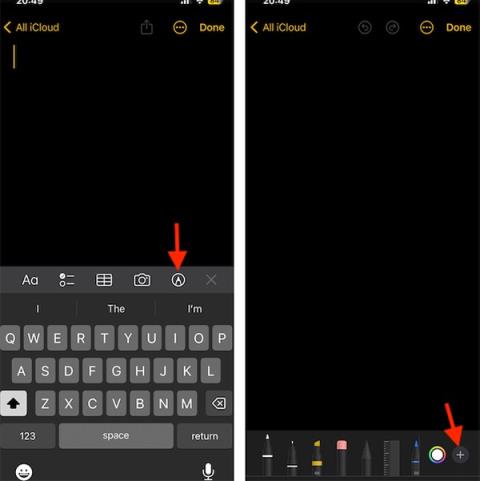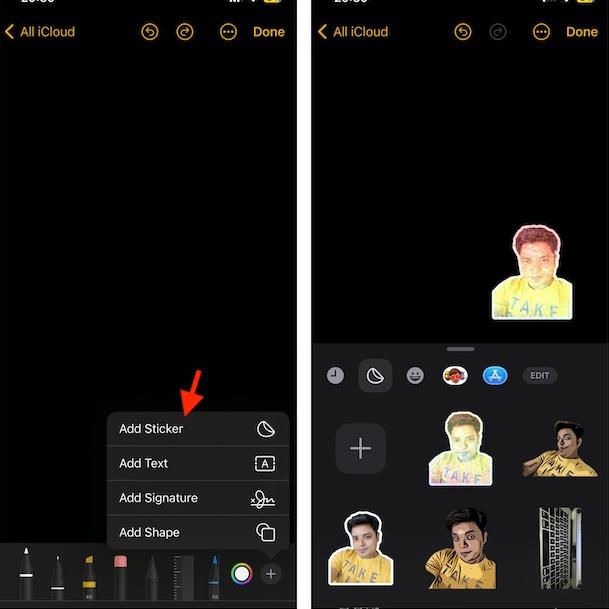Στο iOS 17, υπάρχει μια δυνατότητα μετατροπής εικόνων σε κινούμενα αυτοκόλλητα, ώστε να μπορούμε να εισάγουμε αυτοκόλλητα σε μηνύματα ή σημειώσεις στο iPhone. Η μετατροπή φωτογραφιών σε αυτοκόλλητα γίνεται χρησιμοποιώντας τις διαθέσιμες επιλογές στο iPhone χωρίς να χρειάζεστε άλλες εφαρμογές δημιουργίας αυτοκόλλητων. Η τοποθέτηση αυτοκόλλητων σε σημειώσεις θα βοηθήσει στον εμπλουτισμό του περιεχομένου, ειδικά όταν μοιραζόμαστε σημειώσεις στο iPhone . Το παρακάτω άρθρο θα σας καθοδηγήσει να τοποθετήσετε κινούμενα αυτοκόλλητα στις σημειώσεις του iPhone.
Οδηγίες για την εισαγωγή κινούμενων αυτοκόλλητων σε σημειώσεις iPhone
Βήμα 1:
Πρώτα, ανοίξτε τη σημείωση στο iPhone σας και, στη συνέχεια, κάντε κλικ στο εικονίδιο με το στυλό παρακάτω. Στη συνέχεια, κάντε κλικ στο εικονίδιο συν για να προσθέσετε περιεχόμενο στη σημείωση.

Βήμα 2:
Εμφανίζει επιλογές για να εισάγουμε περιεχόμενο σε σημειώσεις. Κάντε κλικ στην Προσθήκη αυτοκόλλητου για να επιλέξετε να εισάγετε αυτοκόλλητα σε σημειώσεις. Εμφανίζοντας τις παρακάτω επιλογές αυτοκόλλητων, κάντε κλικ στο κινούμενο αυτοκόλλητο που δημιουργήθηκε από την εικόνα που δημιουργήσαμε νωρίτερα.
Τέλος, πρέπει απλώς να κάνετε κλικ στο αυτοκόλλητο για να το τοποθετήσετε στη σημείωση και τελειώσατε.
Αφού τοποθετήσετε το αυτοκόλλητο στη σημείωση, συνεχίστε να εισάγετε το περιεχόμενο της σημείωσης ως συνήθως.
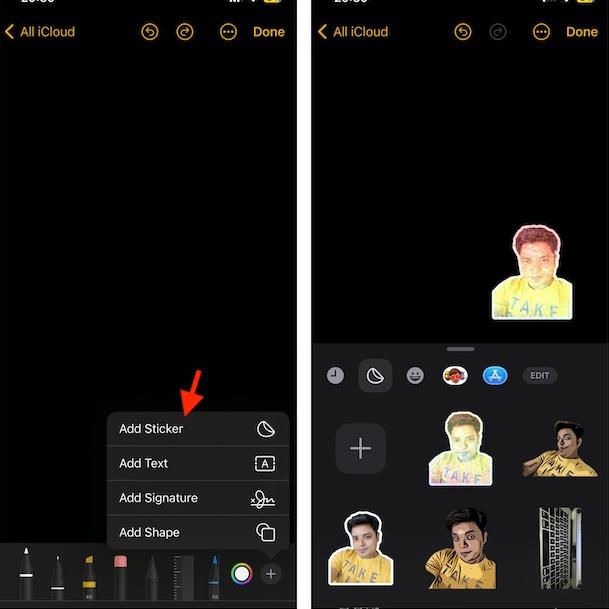
Βίντεο με την εισαγωγή κινούμενων αυτοκόλλητων σε σημειώσεις iPhone